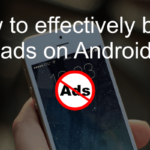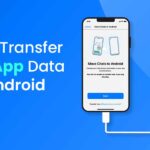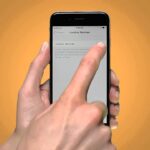Ingin menikmati audio berkualitas tinggi dan kemudahan panggilan dengan iPhone 7? Menguasai cara pakai headset iPhone 7 adalah kunci untuk memaksimalkan pengalaman pengguna. Baik Anda pengguna baru atau ingin menyegarkan pengetahuan, panduan lengkap ini akan membantu Anda menjelajahi berbagai jenis headset, menghubungkannya dengan iPhone 7, mengatur audio, dan memanfaatkannya untuk berbagai fungsi. Siap untuk merasakan audio yang memukau dan pengalaman komunikasi yang lebih lancar?
Artikel ini akan mengupas tuntas cara pakai headset iPhone 7, mulai dari memilih jenis headset yang tepat hingga memanfaatkan berbagai fitur untuk menelepon, mendengarkan musik, dan audio di aplikasi lain. Simak panduan lengkap ini untuk mendapatkan pengalaman terbaik dengan headset iPhone 7.
Mengenal Jenis Headset iPhone 7
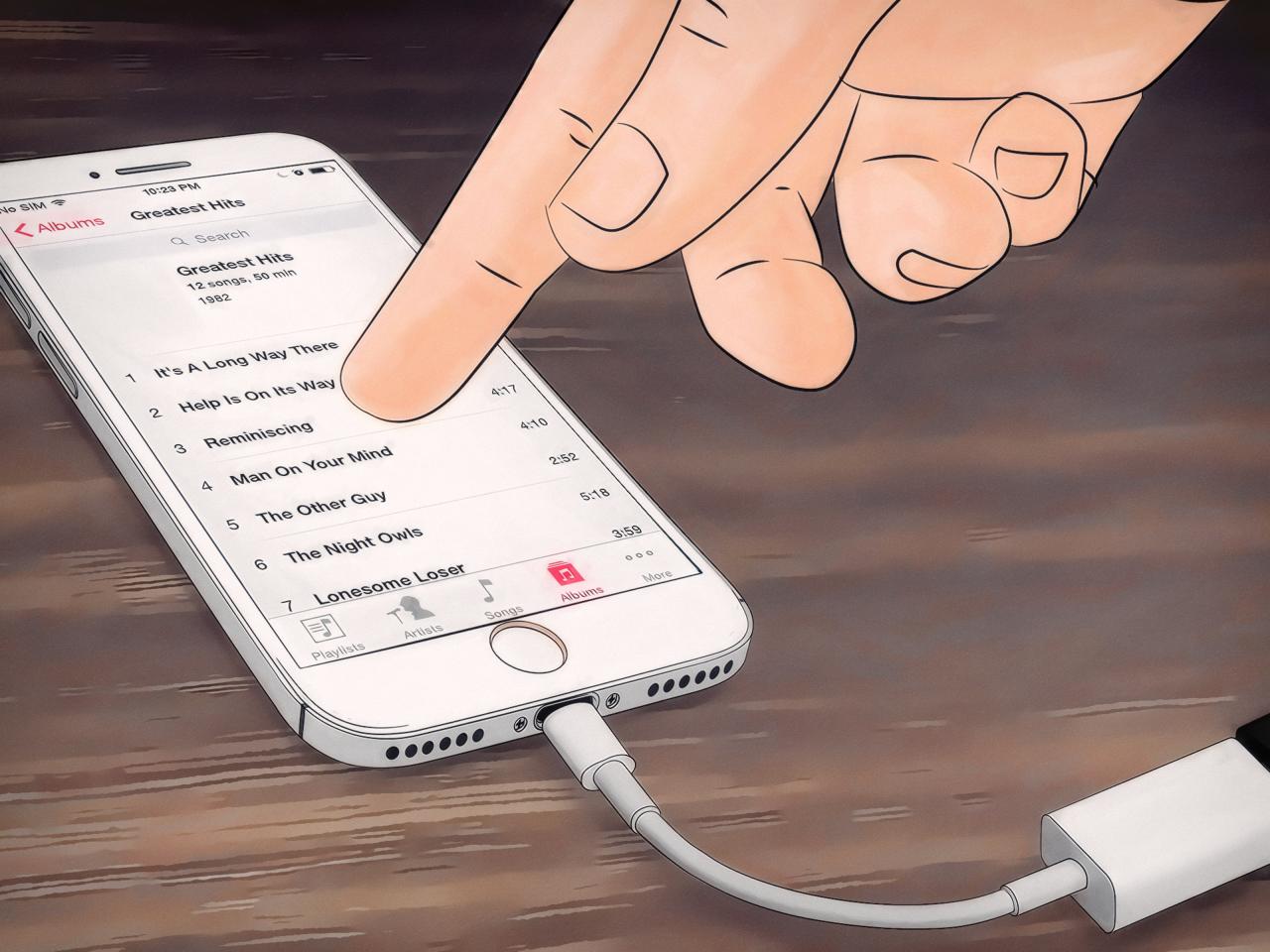
iPhone 7, yang dirilis pada tahun 2016, merupakan salah satu smartphone populer yang memiliki desain minimalis dan fitur canggih. Salah satu aksesoris yang penting untuk melengkapi pengalaman penggunaan iPhone 7 adalah headset. Headset tidak hanya untuk mendengarkan musik, tetapi juga untuk melakukan panggilan telepon, menerima perintah suara, dan bahkan menikmati konten multimedia. iPhone 7 kompatibel dengan berbagai jenis headset, mulai dari headset nirkabel hingga headset kabel dengan fitur-fitur yang beragam.
Jenis-jenis Headset yang Kompatibel dengan iPhone 7
Ada beberapa jenis headset yang kompatibel dengan iPhone 7, yang dapat dikategorikan berdasarkan jenis konektor, fitur, dan desain. Berikut adalah beberapa jenis headset yang umum digunakan:
- Headset Kabel: Headset kabel masih populer karena harganya yang relatif murah dan kualitas suara yang terjamin. iPhone 7 menggunakan konektor Lightning untuk headset kabel. Beberapa contoh headset kabel yang kompatibel dengan iPhone 7 adalah Apple EarPods with Lightning Connector, Beats by Dr. Dre urBeats3 with Lightning Connector, dan JBL Reflect Aware.
- Headset Nirkabel Bluetooth: Headset nirkabel Bluetooth semakin populer karena fleksibilitas dan kemudahan penggunaannya. Headset ini terhubung ke iPhone 7 melalui Bluetooth, sehingga pengguna dapat bergerak bebas tanpa terikat kabel. Beberapa contoh headset nirkabel Bluetooth yang kompatibel dengan iPhone 7 adalah Apple AirPods, Beats by Dr. Dre Powerbeats3 Wireless, dan Bose SoundSport Free Wireless.
- Headset Nirkabel True Wireless: Headset nirkabel True Wireless merupakan jenis headset nirkabel yang tidak memiliki kabel sama sekali, baik di antara kedua earbud maupun ke perangkat. Headset ini menawarkan kebebasan bergerak yang lebih besar dan desain yang lebih minimalis. Beberapa contoh headset nirkabel True Wireless yang kompatibel dengan iPhone 7 adalah Apple AirPods Pro, Samsung Galaxy Buds Pro, dan Sony WF-1000XM4.
Fitur-fitur Headset Kompatibel dengan iPhone 7
Headset yang kompatibel dengan iPhone 7 menawarkan berbagai fitur yang dapat meningkatkan pengalaman penggunaan. Berikut adalah beberapa fitur yang umum ditemukan pada headset iPhone 7:
- Kualitas Suara: Headset dengan kualitas suara yang baik mampu menghasilkan suara yang jernih, detail, dan seimbang. Fitur ini penting untuk menikmati musik, panggilan telepon, dan konten multimedia dengan kualitas yang optimal.
- Baterai: Headset nirkabel Bluetooth dan True Wireless memerlukan baterai untuk beroperasi. Headset dengan daya tahan baterai yang lama memungkinkan pengguna untuk menikmati musik dan panggilan telepon tanpa harus sering mengisi daya.
- Mikrofon: Headset dengan mikrofon memungkinkan pengguna untuk melakukan panggilan telepon dan menggunakan asisten suara seperti Siri.
- Kontrol Sentuh: Beberapa headset dilengkapi dengan kontrol sentuh yang memungkinkan pengguna untuk mengontrol musik, panggilan telepon, dan asisten suara dengan sentuhan jari.
- Tahan Air dan Debu: Headset dengan rating tahan air dan debu dapat digunakan di berbagai kondisi, seperti saat berolahraga atau di lingkungan yang lembap.
- Pengurangan Kebisingan: Headset dengan fitur pengurangan kebisingan mampu mengurangi kebisingan di sekitar pengguna, sehingga suara yang didengar lebih jernih dan fokus.
Tabel Perbandingan Jenis Headset, Cara pakai headset iphone 7
Berikut adalah tabel yang berisi perbandingan jenis headset, fitur, dan harga, sebagai gambaran umum:
| Jenis Headset | Fitur | Harga |
|---|---|---|
| Headset Kabel | Kualitas suara yang baik, harga relatif murah | Rp 100.000 – Rp 500.000 |
| Headset Nirkabel Bluetooth | Fleksibilitas, kemudahan penggunaan, kualitas suara yang baik | Rp 500.000 – Rp 2.000.000 |
| Headset Nirkabel True Wireless | Kebebasan bergerak yang besar, desain minimalis, kualitas suara yang baik | Rp 1.500.000 – Rp 5.000.000 |
Cara Menghubungkan Headset ke iPhone 7

iPhone 7 menawarkan pengalaman audio yang kaya dan imersif, baik melalui headset kabel maupun nirkabel. Berikut adalah panduan lengkap untuk menghubungkan headset Anda ke iPhone 7.
Cara Menghubungkan Headset Kabel ke iPhone 7
iPhone 7 dilengkapi dengan port Lightning untuk menghubungkan headset kabel. Prosesnya sederhana dan langsung.
- Pastikan headset Anda memiliki konektor Lightning.
- Colokkan konektor Lightning headset ke port Lightning di iPhone 7.
- Anda akan mendengar suara klik saat headset terhubung.
Cara Menghubungkan Headset Bluetooth ke iPhone 7
iPhone 7 mendukung koneksi Bluetooth untuk menghubungkan headset nirkabel. Berikut langkah-langkah yang perlu Anda ikuti:
- Pastikan headset Bluetooth Anda dalam mode pairing.
- Buka pengaturan Bluetooth di iPhone 7.
- Cari nama headset Bluetooth Anda di daftar perangkat yang tersedia.
- Ketuk nama headset untuk menghubungkannya.
- Setelah terhubung, Anda akan mendengar suara notifikasi.
Cara Menghubungkan Headset Nirkabel ke iPhone 7
Headset nirkabel biasanya menggunakan koneksi Bluetooth atau Wi-Fi untuk terhubung ke iPhone 7. Berikut adalah contoh ilustrasi bagaimana menghubungkan headset nirkabel:
Misalnya, Anda memiliki headset nirkabel merek XYZ. Headset ini menggunakan koneksi Bluetooth untuk terhubung ke iPhone 7. Anda perlu menyalakan headset dan menempatkannya dalam mode pairing. Kemudian, buka pengaturan Bluetooth di iPhone 7 dan cari nama headset XYZ. Ketuk nama headset untuk menghubungkannya. Setelah terhubung, Anda akan mendengar suara notifikasi dan dapat menikmati audio dari headset nirkabel Anda.
Mengatur Headset di iPhone 7
Setelah menghubungkan headset ke iPhone 7, langkah selanjutnya adalah mengaturnya agar dapat digunakan dengan optimal. Pengaturan ini mencakup penyesuaian volume, pengaturan audio, dan tips untuk mendapatkan kualitas audio terbaik.
Menyesuaikan Volume Headset
Untuk menyesuaikan volume headset, Anda dapat menggunakan tombol volume yang terdapat di sisi iPhone 7. Tekan tombol volume atas untuk meningkatkan volume, dan tombol volume bawah untuk menurunkan volume. Anda juga dapat menyesuaikan volume melalui pengaturan audio di iPhone 7.
Mengubah Pengaturan Audio Headset
Pengaturan audio headset di iPhone 7 memungkinkan Anda untuk menyesuaikan kualitas audio sesuai dengan preferensi Anda. Berikut beberapa pengaturan yang dapat Anda ubah:
- EQ (Equalizer): EQ memungkinkan Anda untuk menyesuaikan frekuensi audio, seperti bass, treble, dan midrange, untuk mendapatkan suara yang lebih seimbang atau sesuai dengan genre musik yang Anda dengarkan.
- Audio Spatial: Fitur ini menciptakan efek suara surround, memberikan pengalaman audio yang lebih imersif. Anda dapat mengaktifkan atau menonaktifkan fitur ini di pengaturan audio.
- Noise Cancellation: Fitur ini membantu meredam suara latar belakang, sehingga Anda dapat fokus pada audio yang Anda dengarkan. Anda dapat mengaktifkan atau menonaktifkan fitur ini di pengaturan audio.
Tips untuk Mendapatkan Kualitas Audio Terbaik
Berikut beberapa tips untuk mendapatkan kualitas audio terbaik dari headset iPhone 7:
- Pastikan headset terpasang dengan benar: Pasang headset dengan aman di telinga Anda untuk memastikan suara terkirim dengan jelas dan tanpa gangguan.
- Bersihkan headset secara berkala: Kotoran dan debu dapat memengaruhi kualitas audio. Bersihkan headset secara berkala dengan kain lembut dan kering.
- Gunakan aplikasi musik berkualitas: Aplikasi musik berkualitas tinggi dapat memberikan pengalaman audio yang lebih baik. Anda dapat menggunakan aplikasi musik seperti Apple Music, Spotify, atau Tidal.
- Atur EQ sesuai dengan preferensi Anda: Sesuaikan EQ untuk mendapatkan suara yang lebih seimbang atau sesuai dengan genre musik yang Anda dengarkan.
Menggunakan Headset untuk Berbagai Fungsi
Headset iPhone 7 hadir dengan berbagai fitur yang memudahkan pengguna untuk menikmati berbagai konten multimedia. Selain untuk menelepon, headset ini juga dapat digunakan untuk mendengarkan musik, audio di aplikasi lain, dan bahkan sebagai alat untuk mengatur panggilan dan musik.
Melepaskan dan Memasukkan Headset
Untuk menggunakan headset, Anda perlu melepasnya dari kemasan dan menghubungkannya ke port Lightning di bagian bawah iPhone 7.
- Pastikan ujung konektor headset terpasang dengan benar di port Lightning.
- Anda akan merasakan sedikit klik saat headset terpasang dengan benar.
Untuk melepaskan headset, cukup tarik dengan lembut dari port Lightning.
Menelepon dengan Headset
Headset iPhone 7 memungkinkan Anda untuk menelepon dengan nyaman dan jelas tanpa harus memegang iPhone.
- Saat Anda menerima panggilan, Anda dapat menjawab atau menolak panggilan dengan menekan tombol putar/jeda pada headset.
- Untuk mengakhiri panggilan, tekan tombol putar/jeda sekali lagi.
- Anda juga dapat menggunakan tombol volume pada headset untuk mengatur volume panggilan.
Mendengarkan Musik dengan Headset
Headset iPhone 7 memberikan kualitas audio yang jernih dan detail untuk menikmati musik favorit Anda.
- Buka aplikasi Musik di iPhone 7.
- Pilih lagu yang ingin Anda dengarkan.
- Tekan tombol putar/jeda pada headset untuk memutar atau menjeda musik.
- Anda dapat menggunakan tombol volume pada headset untuk mengatur volume musik.
- Untuk mengganti lagu, tekan tombol putar/jeda dua kali untuk maju ke lagu berikutnya, atau tahan tombol putar/jeda untuk mundur ke lagu sebelumnya.
Mendengarkan Audio di Aplikasi Lain
Selain untuk menelepon dan mendengarkan musik, headset iPhone 7 juga dapat digunakan untuk mendengarkan audio di berbagai aplikasi lain, seperti aplikasi podcast, audiobook, dan aplikasi streaming musik.
- Buka aplikasi yang Anda inginkan.
- Putar audio yang ingin Anda dengarkan.
- Anda dapat menggunakan tombol putar/jeda, tombol volume, dan tombol maju/mundur pada headset untuk mengontrol audio seperti yang Anda lakukan dengan aplikasi Musik.
Tips dan Trik Penggunaan Headset iPhone 7
iPhone 7 dikenal dengan kualitas audio yang mumpuni, termasuk headset bawaannya. Untuk menikmati pengalaman audio terbaik dan menjaga headset Anda tetap awet, ikuti tips dan trik berikut.
Merawat Headset iPhone 7 agar Awet
Merawat headset iPhone 7 dengan benar dapat memperpanjang umur pakai dan menjaga kualitas suaranya. Berikut beberapa tips yang bisa Anda terapkan:
- Hindari menjatuhkan atau menggores headset. Simpan headset di tempat yang aman dan bersih untuk mencegah kerusakan fisik.
- Bersihkan headset secara berkala dengan kain lembut dan kering untuk menghilangkan kotoran dan debu yang menempel.
- Jangan biarkan headset terpapar sinar matahari langsung atau suhu ekstrem, karena dapat merusak komponen elektronik di dalamnya.
- Jangan gunakan headset saat berolahraga berat atau dalam kondisi lembap, karena keringat dapat merusak headset.
- Simpan kabel headset dengan rapi dan hindari menekuk atau menarik kabel secara berlebihan.
Mengatasi Masalah Umum pada Headset iPhone 7
Masalah pada headset iPhone 7, seperti suara yang terputus-putus, suara yang tidak jelas, atau headset yang tidak berfungsi sama sekali, bisa diatasi dengan beberapa cara. Berikut beberapa trik yang bisa Anda coba:
- Pastikan headset terhubung dengan benar ke iPhone 7. Periksa apakah jack headset terpasang dengan kuat.
- Bersihkan jack headset dan lubang speaker iPhone 7 dengan kain lembut dan kering untuk menghilangkan kotoran atau debu yang menghalangi koneksi.
- Coba gunakan headset di perangkat lain untuk memastikan bahwa masalahnya bukan pada headset itu sendiri. Jika headset berfungsi dengan baik di perangkat lain, maka masalahnya kemungkinan ada pada iPhone 7.
- Restart iPhone 7 Anda. Ini dapat membantu menyelesaikan masalah perangkat lunak yang menyebabkan masalah pada headset.
- Jika masalah tetap terjadi, hubungi Apple Support atau kunjungi Apple Store terdekat untuk mendapatkan bantuan.
Panduan Troubleshooting Masalah Umum
Berikut panduan troubleshooting untuk beberapa masalah umum yang muncul pada headset iPhone 7:
| Masalah | Solusi |
|---|---|
| Suara terputus-putus | Pastikan headset terhubung dengan benar, bersihkan jack headset dan lubang speaker, restart iPhone 7, atau coba gunakan headset di perangkat lain. |
| Suara tidak jelas | Pastikan volume headset cukup tinggi, bersihkan jack headset dan lubang speaker, atau coba gunakan headset di perangkat lain. |
| Headset tidak berfungsi | Pastikan headset terhubung dengan benar, coba gunakan headset di perangkat lain, restart iPhone 7, atau hubungi Apple Support. |
Terakhir: Cara Pakai Headset Iphone 7

Dengan memahami cara pakai headset iPhone 7, Anda dapat menikmati audio berkualitas tinggi dan kemudahan komunikasi. Pilih headset yang sesuai dengan kebutuhan, hubungkan dengan benar, dan atur pengaturan audio untuk pengalaman yang optimal. Teruslah menjelajahi berbagai fungsi headset iPhone 7 untuk memaksimalkan potensi audio dan komunikasi Anda. Selamat menikmati!
Detail FAQ
Bagaimana cara mengetahui headset saya kompatibel dengan iPhone 7?
Periksa spesifikasi headset Anda atau hubungi produsen untuk memastikan kompatibilitasnya dengan iPhone 7.
Apakah semua headset Bluetooth kompatibel dengan iPhone 7?
Tidak semua headset Bluetooth kompatibel. Pastikan headset Anda mendukung Bluetooth versi yang kompatibel dengan iPhone 7.
Bagaimana cara mengatasi masalah koneksi headset?
Pastikan headset terisi daya, berada dalam jangkauan iPhone 7, dan koneksi Bluetooth diaktifkan. Jika masalah berlanjut, coba hubungkan ulang headset.